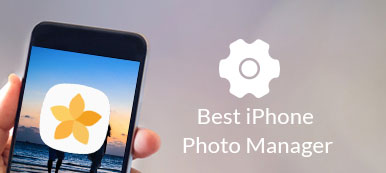Когда вы отправляетесь в путешествие, присоединяетесь к вечеринке, обедаете и участвуете в любых интересных мероприятиях, вы можете делать фотографии с iPhone, чтобы запечатлеть момент. Ваши фотографии с iPhone будут сохранены в Camera Roll, My Photo Stream, Панорамах и других альбомах по умолчанию. Со временем на вашем внутреннем или внешнем хранилище iPhone все больше и больше изображений.
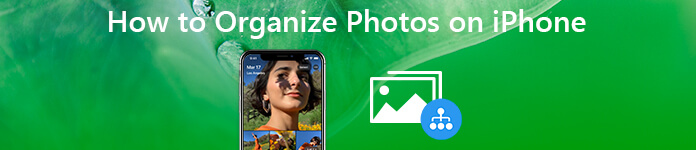
Вам нужно организовать фотографии в iPhone, чтобы освободить место. Это также хороший способ сэкономить время на бесконечных поисках. Вы можете сортировать фотографии iPhone по дате съемки, имени, теме и многому другому. Приложение «Фотографии» предлагает базовые функции редактирования и управления фотографиями. Если вы хотите получить больше настраиваемых элементов управления, вы можете обратиться за помощью к профессиональному программному обеспечению для упорядочивания фотографий iPhone.
- Часть 1: что вы можете сделать с помощью Ultimate iPhone Photo Manager
- Часть 2: Как организовать фотографии на iPhone с помощью iPhone Photo Manager
- Бонусные советы: что делать, чтобы восстановить ошибочно удаленные фотографии iPhone
Часть 1: что вы можете сделать с помощью Ultimate iPhone Photo Manager
Apeaksoft iPhone Transfer способен передавать и управлять всеми видами файлов на iPhone, включая фотографии, видео, музыку, контакты, сообщения и многое другое. Вы можете гибко передавать данные между iPhone и Mac / PC / iTunes без потери данных.
Более того, iPhone Transfer - это больше, чем простая программа для передачи данных. Вы можете систематизировать фотографии на iPhone XR с помощью множества функций. Менеджер фотографий позволяет пользователям с легкостью редактировать, просматривать и систематизировать все фотографии iPhone. Вы также можете конвертировать HEIC в формат JPG или PNG в пределах iPhone Transfer.
- Перенос фотографий с iPhone на iPhone, iPhone на ПК / Mac, ПК / Mac на iPhone и iTunes.
- Создать, переименовать, удалить альбом. Вы также можете переместить фотографии в существующий альбом.
- Предварительный просмотр любой фотографии с подробной информацией.
- Конвертируйте фотографии iPhone из HEIC в PNG и JPG с регулируемым качеством.
- Полная совместимость с iOS 18, включая iPhone 16/15/14/13/12/11/X, iPad, iPod и т. д.
Часть 2: Как организовать фотографии на iPhone с помощью iPhone Photo Manager
У разных людей разные требования к организации фотографий. Из этого раздела вы можете получить полное руководство о некоторых популярных функциях. Для начала вам необходимо скачать и установить ПО для управления фотографиями iPhone первый.
Как изменить порядок фотографий в альбоме iPhone
Шаг 1Запустите iPhone Transfer. Подключите iPhone к компьютеру с помощью молнии USB-кабель.

Шаг 2Нажмите "Фото" на левой панели. Вы можете увидеть все фотографии iPhone в главном интерфейсе.
Шаг 3Откройте альбом, чтобы увидеть сохраненные фотографии iPhone.
Шаг 4Нажмите кнопку расписания в правом верхнем углу. Вы можете упорядочить фотографии на iPhone по дате.
Как создавать, удалять и переименовывать альбомы iPhone
Шаг 1Запустите iPhone Transfer. Подключите iPhone к компьютеру через USB-кабель.
Шаг 2Когда вы нажимаете «Фото» на левой панели, вы можете быстро увидеть все сделанные и загруженные фотографии iPhone.
Шаг 3Нажмите «Другие инструменты» на верхней панели инструментов.
Шаг 4Вы можете выбрать «Добавить в альбом», «Новый альбом», «Переименовать альбом», «Удалить альбом» и многое другое, чтобы упорядочить фотографии в альбомы на iPhone.

Как конвертировать HEIC в форматы JPG и PNG
Шаг 1Подключите iPhone к iPhone Transfer на вашем компьютере с Windows или Mac.
Шаг 2Нажмите «Доверять» на своем iPhone, чтобы сканировать все файлы, хранящиеся на вашем iPhone.
Шаг 3Щелкните «Панель инструментов» на левой панели.
Шаг 4Найдите и щелкните «Конвертер HEIC» в разделе «Инструменты».
Шаг 5Нажмите «Добавить с устройства» или «Добавить с ПК», чтобы импортировать изображения HEIC.
Шаг 6Вы можете настроить качество изображения и сохранить данные EXIF в конвертере HEIC. Наконец, нажмите «Конвертировать», чтобы упорядочить фотографии HEIC на iPhone.

Как перенести фотографии с iPhone на компьютер
Шаг 1Запустите Apeaksoft iPhone Transfer. Для подключения iPhone к компьютеру используйте USB-кабель с молнией.
Шаг 2Нажмите «Доверие» на своем iPhone. Вы можете увидеть основную информацию в главном интерфейсе вашего iPhone.

Шаг 3Нажмите «Фото» на левой панели, чтобы отсканировать все фотографии iPhone. Выберите «Предварительный просмотр» в контекстном меню, чтобы просмотреть фотографию. Вы можете систематизировать фотографии на iPhone с помощью альбомов и многого другого.

Шаг 4Нажмите «Экспорт» и выберите «Экспорт на ПК», «Экспорт в iTunes» или «Экспорт на Mac» в зависимости от ваших потребностей. Выбранные файлы будут перенесены на ваш компьютер без потерь.

Как перенести фотографии с компьютера на ваш iPhone
Шаг 1Запустите iPhone Transfer. Зарядите iPhone к компьютеру с помощью USB-кабеля. Разблокируйте iPhone и нажмите «Доверять», чтобы доверять этому компьютеру.
Шаг 2Чтобы получить доступ ко всем фотографиям iPhone, вам нужно нажать «Фотографии» на левой панели. Все загруженные и снятые фотографии появятся в ближайшее время.
Шаг 3В разделе «Фото» нажмите «+» вверху. Выберите «Добавить файл» или «Добавить папку», чтобы добавить фотографии в любой альбом iPhone.

Бонусные советы: что делать, чтобы восстановить ошибочно удаленные фотографии iPhone
Что если вы удалите определенную важную фотографию по ошибке? Независимо от того, делали ли вы резервные копии фотографий iPhone, вы можете обратиться к Восстановление данных iPhone Программное обеспечение для помощи. Программа 3 предлагает различные способы восстановления фотографий на iPhone. Вы можете восстановить недавно удаленные фотографии с iPhone и iTunes / iCloud резервное копирование выборочно без перезаписи данных.
Apeaksoft iPhone Transfer позволяет пользователям перенести фотографии с iPhone на компьютер без iTunes, а также компьютер на iPhone и iPhone на iPhone. Вы можете организовать фотографии на iPhone перед передачей. Встроенный менеджер фотографий и конвертер HEIC являются мощными и простыми в использовании как для начинающих, так и для экспертов. С помощью Apeaksoft iPhone Transfer вы можете легко управлять, создавать резервные копии и передавать фотографии с iPhone.